Hogyan kell felhívni a betűket a fű Adobe Illustrator
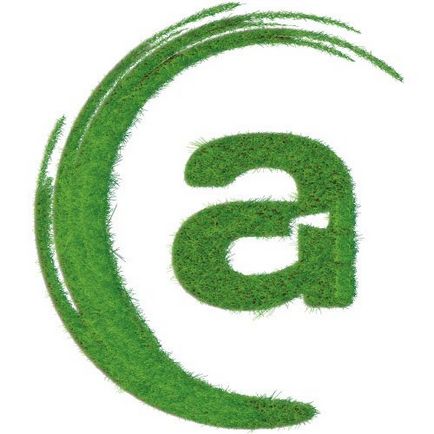
Gyönyörű felirattal stilizált gyep fű (vagy bokor) mindig úgy néz ki, nagyon pozitív, és a tavasszal. Ebben a leckében megtanuljuk, hogyan néhány percig, hogy a vektor feliratot füvet Illustrator.
1. lépés: a szó beírását
Írjunk bármilyen szót szép és esetleg félkövér. Általában akkor bármilyen karakter egyáltalán. Mi itt, megvan a logó.
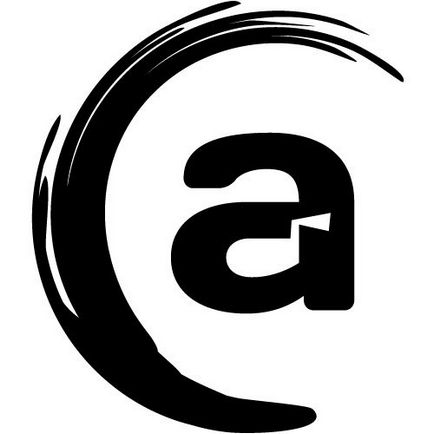
Tedd a felirat egyszer elég nagy láthatóságot. Szöveg lefordítása görbék (ctrl + shift + O) és a másolat is (ctrl + F). Míg mi blokkolja az alulról felfelé, de még mindig jól jöhet. Csoportbontás szimbólumok és folytassa a két.
2. lépés: Zúzott papír
Jelölje ki az első levelet, és alkalmazható rá a hatását levél papír (Effects (Hatások) -> Sketch (scetch) -> Postai Paper (Megjegyzés Papír hatás)) értékeivel Balance: 25 Grit: 10 Relief: 11. Általában ezt a beállítást alapértelmezett.
Ismétlés hatása a maradék betűket (CTRL + SHIFT + E)
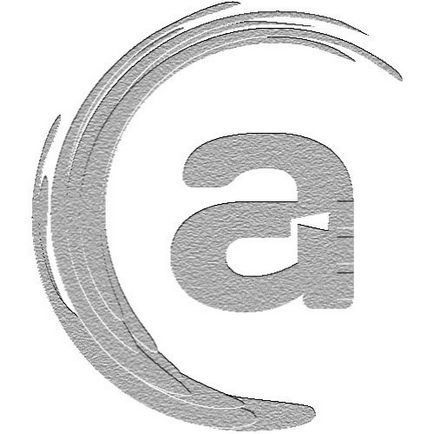
3. lépés: Trace
Ne nyoma a kapott tárgyakat. Ehhez viszont úgy döntünk, a karakterek, bővítése (Object -> Megnyitás nézet) és mindegyikre teszünk nyomokban (Object (Objektum) -> Convert to Vector (Élő kontúr)) paraméterekkel szürkeárnyalatos színek maximális száma: 11 minimum közelében 2px, Ignore fehér: igen. A többi paraméter ne érintse. Tudod tartani a stílus felkutatására azonnal a gyorsabb működés. Miután nyomkövetés ismételje meg a telepítési objektumot.
Érdemes megjegyezni, hogy a színek maximális száma megváltoztatható saját. Minél kisebb, annál durva rajzot fog megjelenni a végén, hogy mi ez, annál nehezebb lesz a forrás fájlt. Ha a rajz a hulladék. Az optimális érték között 5 és 8 Ellenkező esetben a fájl nem fogadható el, mert a tömeg.
Miután felkutatása mi néhol fekete sávok. Meg kell megszabadulni (könnyű eltávolítani).
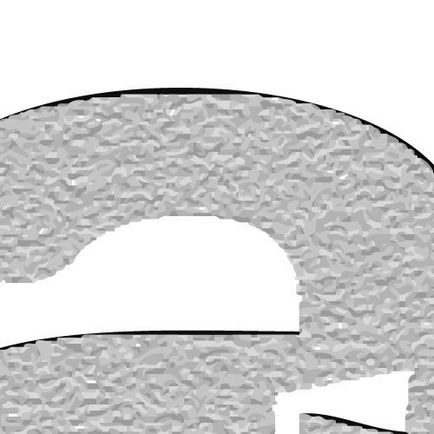
4. lépés ápolt pázsit
Már majdnem ott vagyunk. Jelölje ki az összes. Töltsük a zöld lineáris gradiens, például, a következő beállításokkal:
- A bal széle R: 139, G: 197, B: 63
- A jobb széle R: 0, G: 89, B: 47
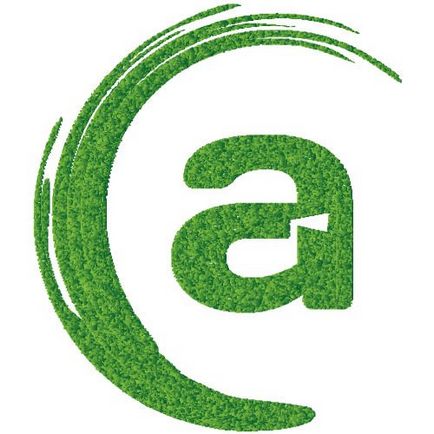
Természetesen ezeket a beállításokat lehet beállítani, hogy a szeretet. Mint látható, van egy szépen nyírt pázsit. Ez nem rossz, de mi lesz, hogy egy pár lépést a nagyobb szépséget.
5. lépés A fű a ház közelében
Megkülönböztetése egy tárgy, és a hatása, hogy ez alkalmazandó ráncosodást hatások (Effect) -> torzítás és Conversion (Distort Transform) -> Create ráncok és Fanning (Távolító Duzzad hatás). Válassza ki a beállításokat hatás negatív értékeket. Minél több értéket - és minél nagyobb a hosszabb fűben. Attól függően, hogy a cél és a minta méretét, az ideális érték indul -50 -200. Most használt -100.
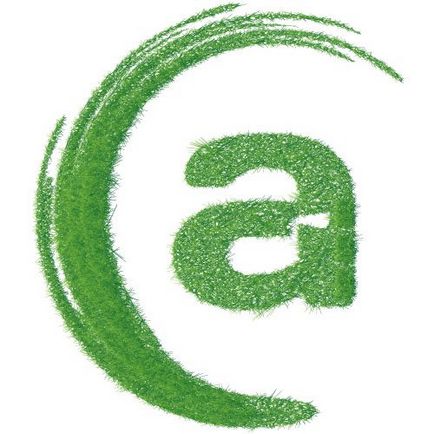
Majdnem tökéletes, de akkor valami mást.
6. lépés: Egy kicsit a talaj
Ez könnyű észrevenni, hogy a mi pályán van vágás egy lyukat a szemét. Zárja őket a duplikált címkék készült az elején. Kioldásához, és töltse barnás R: 38, G: 19, B: 6. Akkor kell alkalmazni ahhoz árnyékoló hatás egy kis értékű, például 3px (Effect (Hatás) -> Styling (Stilizálás) -> Feathering (Feather)).
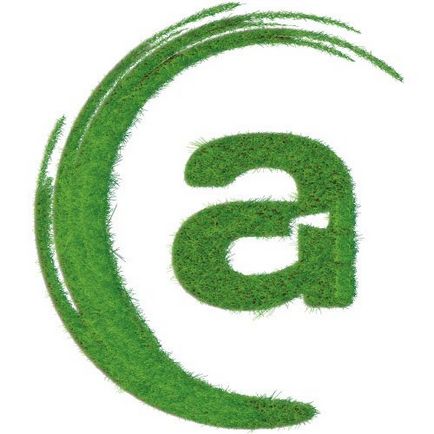
A fű kész aláírni!
7. lépés Ornaments
Továbbá, ha szükséges, akkor adjunk hozzá egy felirat a különböző bogarak, pókok, virágok és minden más elem, amelyet választott. Próbálja meg, és megoszthatja saját munkáját!